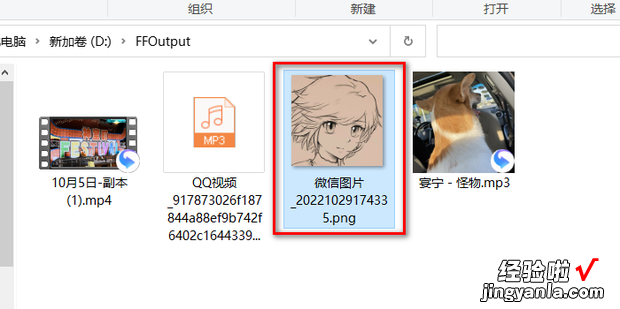苹果手机照片如何用电脑打开呢?今天就教给大家方法 。

方法
HEIC是iOS 11更新后 , iPhone 7及其后硬件 , 在拍摄照片时的默认图像存储格式 。与JPG相比,它占用的空间更小 , 画质更加无损 。HEIC格式照片支持iOS11系统和macOS High Sierra(10.13)还有更新版本 。但是 , 这个格式是无法在Windows中直接用看图软件查看的,虽然Windows10 RS4开始支持该格式,但还是转换一下比较好,这样哪个版本的系统都能看 。
比如要把这个转换成PNG格式
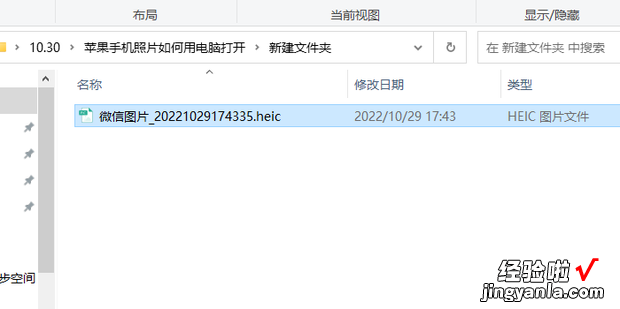
使用360搜索,搜格式工厂,进行下改钟庆据象载安装
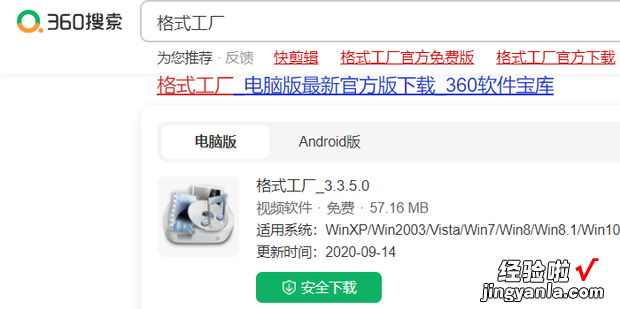
打开格式工厂,点击图片 。
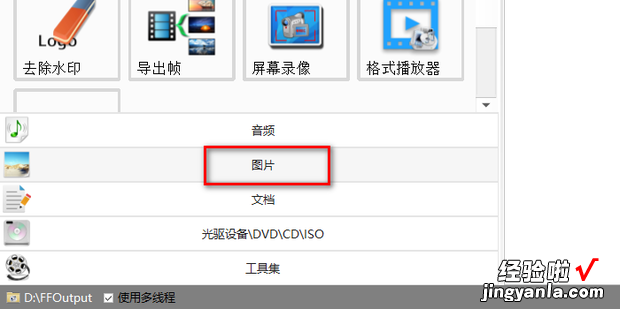
点击PNG
【苹果手机照片如何用电脑打开,苹果手机照片如何传到电脑】
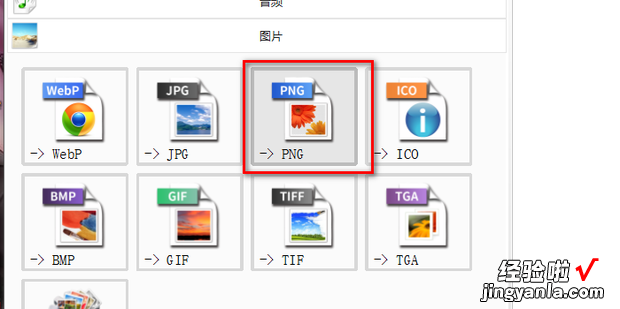
把图片拉进去
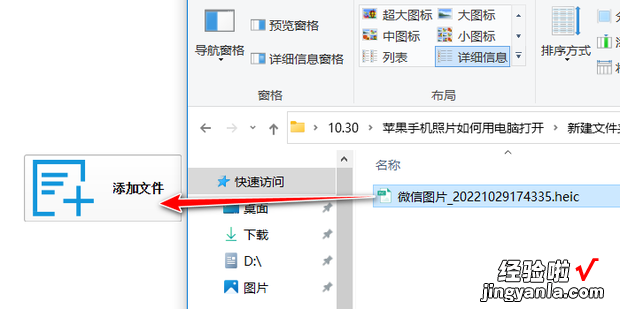
点击确定
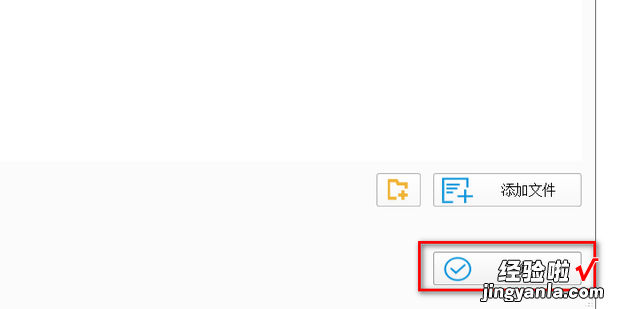
选择任务 , 点击开始
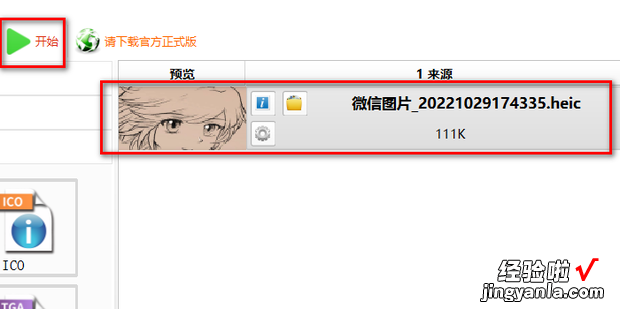
点击红框里的图标
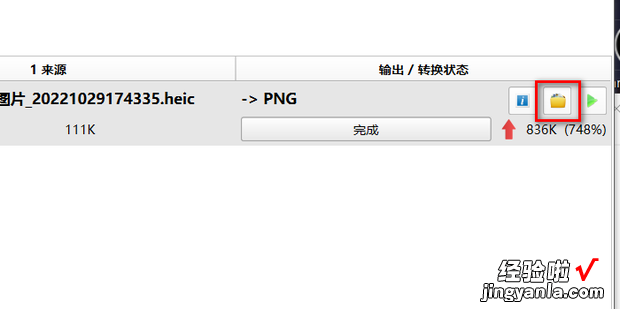
这样就转换成PNG格式图片了,可以直接用电脑打开查看